时间:2020-05-26 13:57:02 来源:www.win7qijian.com 作者:系统玩家
我们在使用win7系统的时候,不少用户都遇到了win7如何设置离线下载,一般来说新用户在遇到了win7如何设置离线下载的情况就不知道该怎么处理了,那我们该如何做呢?大家可以按照这样的解决思路:1、首先,点击开始,打开运行窗口,在输入栏内输入“Regedit”按下回车。:2、系统会自动弹出注册表编辑即可,这样这个问题就解决啦!下面我们用图文来详细的说一下win7如何设置离线下载的完全操作手法。
方法步骤如下:
1、首先,点击开始,打开运行窗口,在输入栏内输入“Regedit”按下回车。如图所示:
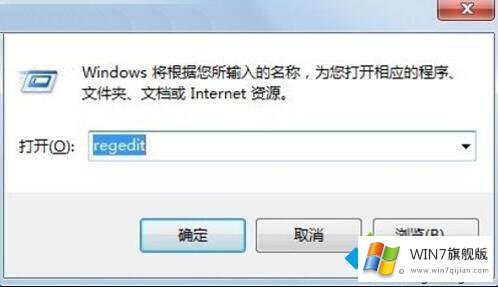
2、系统会自动弹出注册表编辑。如图所示:

3、按照顺序依次进入HKEY_LOCAL_MacHINE\SYSTEM\CurrentControlSet\Control\SessionManager\Power,在右边列表空白处用右键点击,在菜单中选择新建一个“Dword32位”的值,命名为“AwayModeEnabled”,双击给该键值,并赋值为“1”(16进制)。修改完毕后,退出注册表编辑器即可。如图所示:

以上就是关于win7怎么设置离线下载的方法介绍啦,有需要的用户可以按照上面的步骤来操作哦。
win7如何设置离线下载的完全操作手法就在上面已经全部告诉大家了,还没有学会的网友可以再多阅读几次上面的内容,按照方法一步一步的做,就可以解决的。最后希望多多支持本站。